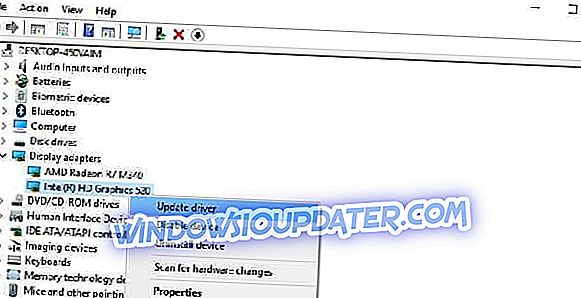Surface Pro 4 đã bị ảnh hưởng bởi một loạt các vấn đề màn hình kể từ khi ra mắt. Chúng tôi chắc chắn rằng hầu hết người dùng vẫn có những ký ức sống động về tất cả các sự cố màn hình khó chịu mà họ gặp phải.
May mắn thay, có nhiều giải pháp có sẵn cho hầu hết các vấn đề này. Tuy nhiên, có một lỗi ảnh hưởng đến cài đặt độ sáng màn hình, điều này khá khó khắc phục.
Nếu bạn không thể điều chỉnh độ sáng màn hình trên thiết bị Surface Pro 4, bạn đang ở đúng nơi. Trong bài viết này, chúng tôi sẽ chỉ cho bạn cách khắc phục nhanh sự cố này để bạn có thể tùy chỉnh thiết bị của mình theo cách bạn muốn.
Cách khắc phục sự cố điều chỉnh độ sáng màn hình Surface Pro 4
- Tháo bàn phím
- Cập nhật trình điều khiển của bạn
- Xả thiết bị
Bạn có thể sử dụng bản sửa lỗi này trên tất cả các phiên bản Windows 10, bao gồm Bản cập nhật Fall Creators Update. Thật vậy, Windows 10 phiên bản 1709 không khắc phục được sự cố này, buộc người dùng phải tự tìm cách khắc phục.
1. Tháo bàn phím
- Bật thiết bị Surface của bạn và đợi cho đến khi quá trình khởi động hoàn thành máy tính để bàn hoặc tương tự.
- Tháo bàn phím.
- Sử dụng màn hình cảm ứng để thực hiện khởi động lại.
- Khi ở máy tính để bàn một lần nữa, mang ra trung tâm thông báo. Bạn có thể làm điều đó bằng cách vuốt màn hình từ bên phải. Sau đó sử dụng màn hình cảm ứng để thay đổi mức độ sáng.
- Kết nối bàn phím và kiểm tra nếu sự cố vẫn còn.
Nếu tùy chọn vẫn không khả dụng sau khi bạn tháo bàn phím, hãy rút tất cả các thiết bị ngoại vi khác mà bạn có thể đã kết nối với Surface Pro 4. Cũng tắt tất cả các thiết bị ngoại vi được kết nối qua Bluetooth.
Có vẻ như sự cố này thường xảy ra khi bạn đóng Surface Pro mà không gắn bàn phím, sau đó gắn nó trong khi ở chế độ ngủ đông hoặc sau khi đánh thức thiết bị.
2. Cập nhật trình điều khiển của bạn
- Đi đến Bắt đầu> tìm kiếm 'trình điều khiển'> chọn 'Cập nhật trình điều khiển thiết bị'
- Chuyển đến Bộ điều hợp hiển thị> chọn Intel HD Graphics 520
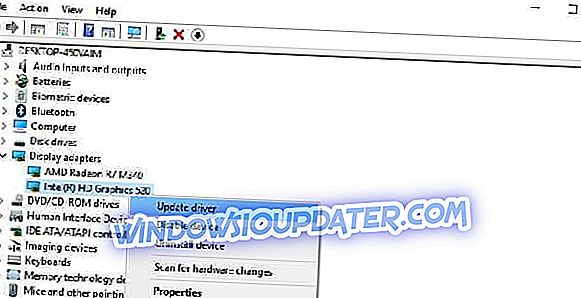
- Nhấp vào tab Trình điều khiển> Cập nhật trình điều khiển.
Thiết bị của bạn sẽ cài đặt trình điều khiển hiển thị mới nhất và nút độ sáng sẽ có đầy đủ chức năng ngay bây giờ.
3. Xả thiết bị
Cuối cùng, có thể có sự cố phần cứng và chúng tôi khuyên bạn nên xả thiết bị. Chỉ cần tắt nguồn Surface và tháo bộ chuyển đổi và pin. Nhấn và giữ nút nguồn trong khoảng 60 giây. Gắn lại mọi thứ và tăng sức mạnh cho Surface Pro 4. Sau đó, vấn đề sẽ được giải quyết.
Nếu bạn đã sử dụng các phương pháp khắc phục sự cố khác để khắc phục sự cố điều chỉnh độ sáng màn hình này, bạn có thể liệt kê các bước cần thực hiện trong phần bình luận bên dưới.